python基础-创建虚拟环境
虚拟环境
创建项目目录: 首先,在本地创建一个新的目录,用于存放您的项目文件。
mkdir ai_chatbot_project
cd ai_chatbot_project创建虚拟环境: 使用Python的venv模块创建一个虚拟环境,以便管理项目的依赖关系。
python -m venv venv激活虚拟环境:
在Windows上:
.\venv\Scripts\activate在Unix或MacOS上:
source venv/bin/activate在激活虚拟环境后,在cmd中 pip --version 查看是否在虚拟环境中:
// 如此是全局环境
pip 24.1.2 from D:\python\Lib\site-packages\pip (python 3.12)
// 如此是虚拟环境
(venv) D:\python-work\ai-demo> pip --version
pip 24.0 from D:\python-work\ai-demo\venv\Lib\site-packages\pip (python 3.12)如果检测到当前是在全局环境中,想要在虚拟环境中安装依赖:
d:/python-work/ai-demo/venv/Scripts/python -m pip install modelscope[nlp] transformers torch对比下全局环境下的安装:
pip install modelscope[nlp] transformers torch --upgrade在激活的虚拟环境中,安装所需的Python库,例如Transformers。
pip install transformers创建requirements.txt文件
生成一个requirements.txt文件,记录项目的所有依赖包及其版本。这有助于在服务器上重新创建相同的环境。
pip freeze > requirements.txt虚拟环境下,文件目录规范
my-xhs/ <-- 项目根目录(比如 D:\python-work\my-xhs)
├── venv/ <-- 虚拟环境文件夹(自动生成,存放独立的 Python 解释器、库)
└── xxx.py <-- 你的代码文件(可以有多个 .py,也可分类放在子文件夹)- 环境隔离清晰
venv只负责管理虚拟环境(比如安装的playwright、requests等库),和业务代码彻底分开,避免互相干扰。 - 方便迁移 / 分享别人拿到你的项目时,只要重新创建虚拟环境(
python -m venv venv+ 激活 +pip install -r requirements.txt),就能直接运行你的xxx.py,不需要改动目录结构。 - 避免误删代码
venv里的文件本质上是 “可重新生成的环境依赖”,而xxx.py是核心代码。分开存放能降低你误删业务代码的风险(比如清理虚拟环境时,不会不小心把自己写的脚本删了 )。
激活虚拟环境 → 执行代码,比如:
# Windows(激活虚拟环境)
venv\Scripts\activate.bat
# 运行代码
python xxx.py
# Linux/Mac(激活虚拟环境)
source venv/bin/activate
# 运行代码
python xxx.py 迁移到服务器
当您准备将项目迁移到服务器时,可以按照以下步骤:
将整个项目目录上传到服务器。
在服务器上创建并激活虚拟环境。
使用
requirements.txt安装依赖:
pip install -r requirements.txt查看安装了哪些包
(venv) D:\python-work\py-bigdata>pip list使用pip list命令可以列出当前 Python 环境中已安装的所有包及其版本信息。
如果你想将输出保存到文件中,可以使用重定向操作符>,例如:
pip list > installed_packages.txtpip freeze命令会以包名==版本号的格式列出所有已安装的包,通常用于生成项目依赖文件。
(venv) D:\python-work\py-bigdata>pip freeze
contourpy==1.3.1
cycler==0.12.1
fonttools==4.56.0
kiwisolver==1.4.8
matplotlib==3.10.0命令执行后,会显示一个按照包名==版本号格式排列的列表。
Python 交互式环境中导入模块
在虚拟环境中使用import
进入 Python 交互式环境:在命令行中输入 python 并回车,这样就可以进入 Python 交互式环境,此时命令行提示符会变成 >>>。
(venv) D:\python-work\py-bigdata>python
Python 3.10.0 (tags/v3.10.0:b494f59, Oct 4 2021, 19:00:18) [MSC v.1929 64 bit (AMD64)] on win32
Type "help", "copyright", "credits" or "license" for more information.
>>>导入 matplotlib 模块:在 >>> 提示符后输入 import matplotlib 并回车,如果没有报错,说明 matplotlib 模块已经成功导入。
>>> import matplotlib退出交互式环境:
在 Python 交互式环境(命令行提示符为>>>)中,你可以直接输入exit()或者quit()然后回车,就可以退出交互式环境。比如:
>>> exit()在 Python 脚本中导入模块
在虚拟环境的目录中创建一个py文件。
import matplotlib
# 可以添加一些测试代码,例如打印 matplotlib 的版本号
print(matplotlib.__version__)然后在虚拟环境中运行这个文件:
(venv) D:\python-work\py-bigdata>python test.py







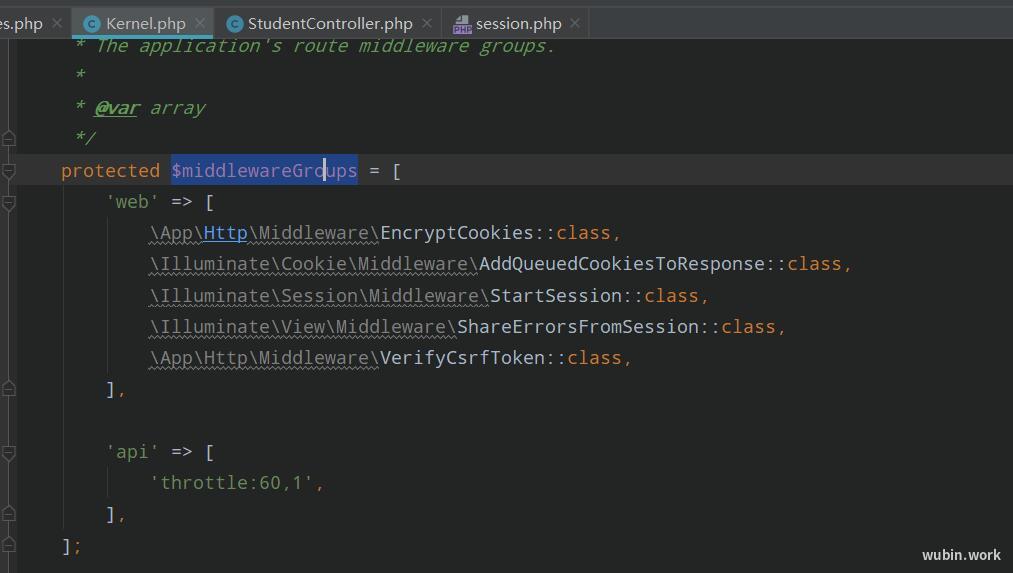

 目录
目录